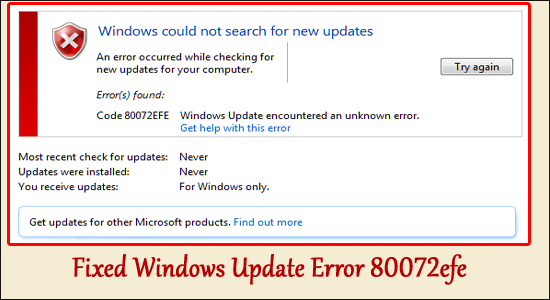
Ringkasan – Artikel tersebut mengandungi arahan langkah demi langkah tentang cara membetulkan Ralat Kemas Kini Windows 80072efe dalam masa yang singkat. Ralat biasanya muncul selepas melakukan pemasangan bersih pada Windows 7 atau semasa cuba mengemas kini atau mencari kemas kini Windows terkini.
Tuangkan Ralat Kemas Kini Windows 80072efe, Nous recommandons Alat Pembaikan Sistem Lanjutan:
Ce logiciel est votre solution unique pour corriger les erreurs Windows, vous proteger contre les logiciels malveillants, nettoyer les fichiers intiles and optimiser vote PC pour des performances maximales en 3 mudah:
- Nota alat Pembaikan Sistem Termaju Telechargez Cemerlang di TrustPilot .
- Klik pada Pasang & Imbas Sekarang tuangkan penganalisis kepada masalah asal masalah PC.
- Ensuite, klik di sini Klik Di Sini untuk Selesaikan Semua Isu Sekarang tuangkan pembaikan, nettoyer, pelindung dan pengoptimum pilih PC.
Ralat timbul disebabkan oleh sambungan yang terganggu atau lalai antara pelayan Windows Update dan PC. Kod ralat 80072EFE bukan sahaja timbul pada Windows 7 tetapi pada Windows 10 & 11 terkini juga.
Jadi, jika anda juga menghadapi ralat maka ikuti pembetulan yang diberikan satu persatu dengan teliti.
Jom mulakan..!
Bagaimana untuk Membetulkan "Ralat Kemas Kini Windows 80072efe"?
Kod ralat 80072efe Windows 7 biasanya muncul disebabkan oleh persediaan rangkaian yang rosak yang menyebabkan halangan atau kesukaran semasa mengemas kini Sistem Pengendalian. Jadi cuba pembetulan yang diberikan di bawah dan atasi ralat tersebut.
Isi kandungan
Betulkan 1 – Pasang Tampung Kemas Kini KB3138612
Ramai pengguna berjaya membetulkan ralat 80072efe dengan memasang kemas kini terkini jadi di bawah ikuti langkah untuk memasang tampung.
- Buka pautan https://www.catalog.update.microsoft.com/Search.aspx?q=KB3138612
- Dan muat turun patch KB3138612 untuk sistem Windows 7 anda
- Klik pada pautan Muat turun pakej
- Klik pada Muat Turun dan buka folder yang anda muat turun KB3138612 dan klik padanya untuk memasang fail terkini yang dikemas kini
Mulakan semula sistem anda dan semak sama ada ralat telah diperbaiki.
Betulkan 2 – Jalankan penyelesai masalah Kemas Kini Terbina
Di sini adalah dicadangkan untuk menjalankan penyelesai masalah Kemas Kini Windows terbina untuk membetulkan kod ralat 80072efe pada sistem Windows anda.
Ikuti langkah-langkah untuk berbuat demikian:
- Tekan Win+S dan dalam pilihan carian > taip troubleshooting
- Klik pada tetapan Selesaikan masalah dan klik pada Penyelesai masalah tambahan
- Pilih Kemas Kini Windows dan kemudian klik pada Jalankan penyelesai masalah.
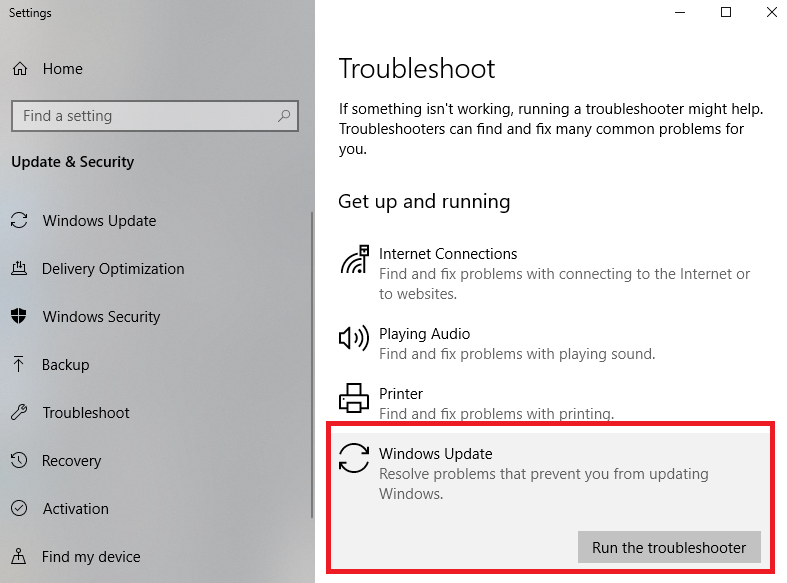
- Kemudian akhirnya pergi melalui penyelesaian penyelesai masalah yang dicadangkan
Betulkan 3 - Padam folder CatRoot2
Folder CatRoot2 ialah salah satu folder Sistem Windows yang diperlukan dalam proses Pengemaskinian Tetingkap. Setiap kali kami cuba mengemas kini melalui Windows Update, folder rootkit2 ialah in-charge yang menyimpan tandatangan pakej Windows Update. Dan memadamkan kandungan folder catroot2 untuk menghapuskan rasuah dan menyelesaikan masalah Kemas Kini Windows.
Jadi di sini anda perlu menghentikan atau berhenti perkhidmatan Kriptografi kerana ia bersandar atau bergantung pada folder CatRoot2.
- Tekan butang Win+R untuk melancarkan kotak dialog Run
- Dalam kotak Run taip services.msc dan kemudian klik pada Enter.
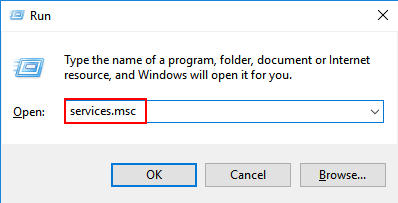
- Klik dua kali pada Perkhidmatan Kriptografi untuk melancarkan Windows.
- Klik pada pilihan Henti yang boleh anda lihat dalam Perkhidmatan Kriptografi
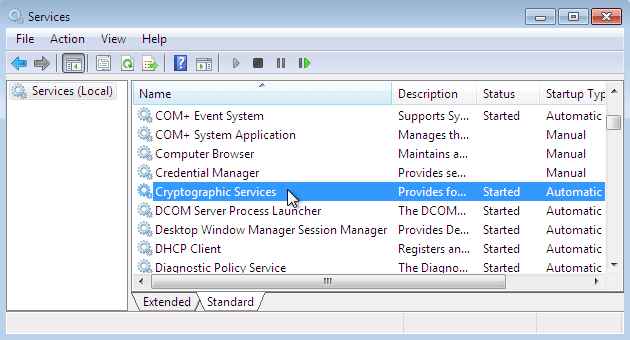
- Kemudian klik pada pilihan Guna dan tekan OK untuk keluar atau keluar dari Windows.
- Tekan kekunci Win+E pada papan kekunci untuk membuka File Explorer
- Masukkan arahan yang diberikan C:WindowsSystem32
- Klik Kanan pada folder catroot2 kemudian klik pada Delete
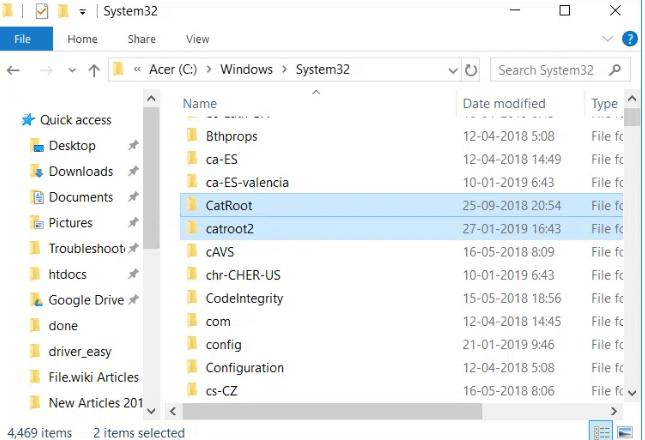
- Buka atau lancarkan Perkhidmatan Kriptografi sekali lagi.
- Klik pada Mula untuk memulakan semula perkhidmatan dan kemudian klik Guna .
- Tekan pilihan OK untuk menutup atau keluar dari Tetingkap.
Sekarang semak jika anda masih melihat Ralat Kemas Kini 80072EFE dalam Windows OS, kemudian pergi ke pembetulan seterusnya.
Betulkan 4 - Padam fail Rootkit
Kod ralat Windows 7 80072efe berkait rapat atau dikaitkan dengan rootkit dari tetingkap.32 tdds. Rootkit ini membantu untuk menghalang kemas kini Keselamatan dan menjejaskan keupayaan Windows Defenders. Sangat mudah untuk mengalih keluar atau menamatkan fail rootkit yang berbahaya atau toksik.
Anda boleh mengalih keluar rootkit dengan memuat turun fail boleh laku daripada web, anda boleh memuat turun boleh laku Kaspersky tdsskiller dan lihat jika rootkit dialih keluar dan boleh memasang kemas kini tanpa melihat ralat.
Betulkan 5 – Lumpuhkan antivirus pihak ke-3
Alih keluar atau lumpuhkan suite antivirus dan firewall bahagian ke-3 kerana ia boleh gagal & boleh membahayakan sambungan Win Update. Akibatnya, OS Windows tidak akan dapat mengemas kini dan menggunakan kemas kini yang diperlukan.
Jadi cuba lumpuhkan program antivirus buat sementara waktu dan kemudian pasang kemas kini. Untuk melumpuhkan antivirus, klik kanan pada ikon antivirus dalam bar tugas dan nyahdayakannya untuk had masa yang anda mahukan.
Sekarang jika helah ini berkesan untuk anda, tukar kepada program antivirus lain atau nyahpasang program antivirus semasa sepenuhnya.
Ikuti arahan yang diberikan:
- Pergi ke Run dengan menekan butang Win+R dan taip 'appwiz.cpl', dan kemudian klik pada Enter untuk membuka Program dan Ciri.
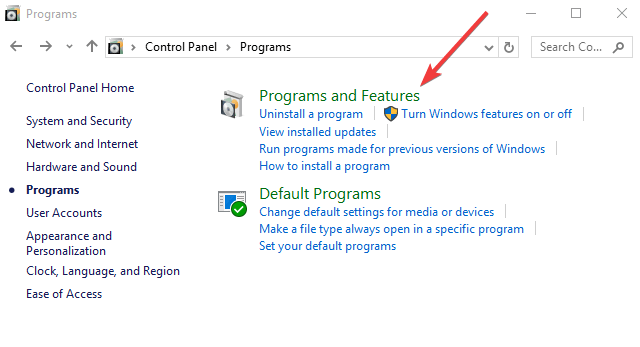
- Dalam Program dan Ciri , anda akan melihat suite terlalu perlindungan (program antivirus).
- Tekan bahagian Overprotection yang anda mahu nyahpasang . Kemudian pilih pilihan Nyahpasang.

- Ikuti arahan yang diberikan yang dipaparkan pada skrin desktop anda untuk menyahpasang atau mengalih keluar aplikasi keselamatan
- Seterusnya But semula sistem atau peranti.
Betulkan 6 – Tetapkan Semula Komponen Kemas Kini Windows
Dalam kebanyakan kes, anda tidak dapat memasang kemas kini kerana fail kemas kini yang rosak atau rosak. Jadi di sini adalah dicadangkan untuk menamatkan perkhidmatan berkaitan serta memadam kemas kini Windows yang mungkin menyebabkan konflik.
Ikuti langkah-langkah untuk berbuat demikian:
- Lancarkan Prompt Perintah dan Jalankan ia sebagai pentadbir
- Sekarang taip atau salin tampal arahan yang diberikan di bawah satu demi satu dan tekan Enter selepas setiap satu
net stop wuauserv
net stop cryptSvc
net stop bits
net stop msiserver
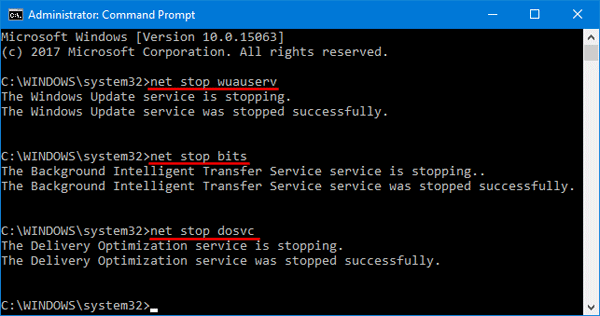
- Tekan Windows + E dan buka File Explorer
- Dan pergi ke lokasi dan padamkan keseluruhan kandungan dalam folder
C:\\Windows\\System32\\catroot2
C:\\Windows\\SoftwareDistribution
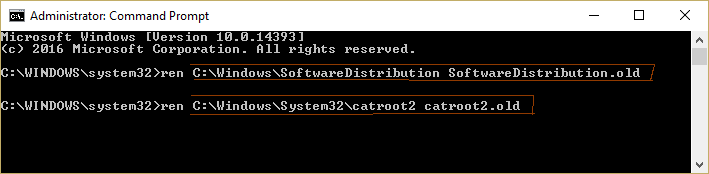
- Lancarkan sekali lagi Command prompt dan tampal arahan yang diberikan di bawah dan tekan Enter selepas setiap satu
net start wuauserv
net start cryptSvc
net start bits
net start msiserver
- Setelah proses selesai kemudian keluar dari command prompt dan mulakan semula sistem anda.
Betulkan 7 – Jalankan But Bersih
Melakukan but bersih sistem anda dengan sebarang gangguan atau program latar belakang yang bercanggah dengan kemas kini Windows dan menghentikannya daripada berjalan.
Tetapi di sini anda perlu log masuk sebagai pentadbir dan ikuti langkah-langkah yang dinyatakan di bawah:
- Dalam kotak Carian taip msconfig
- Dan buka tetingkap Konfigurasi Sistem
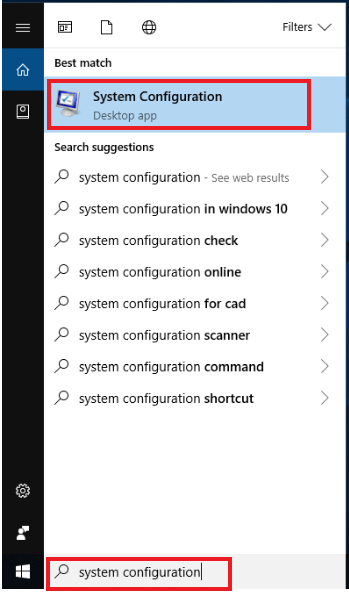
- Di sini klik pada tab Perkhidmatan dan di bawah pilih pilihan " Sembunyikan semua perkhidmatan Microsoft "
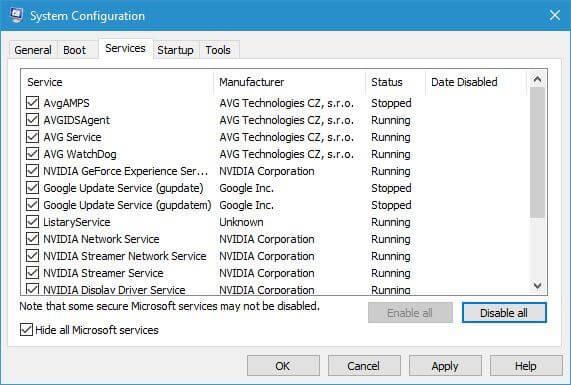
- Dan klik pada Lumpuhkan semua
- Sekarang klik pada tab Permulaan dan klik pada Buka Pengurus Tugas
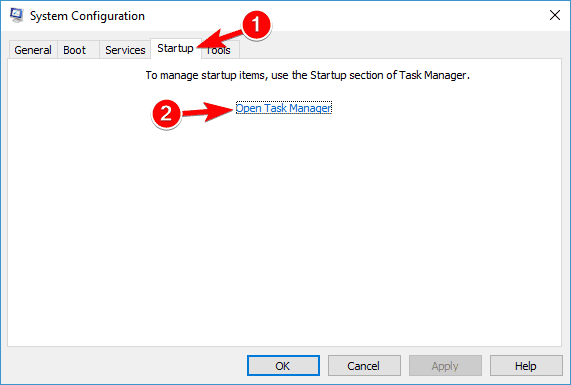
- Klik kanan pada setiap proses dan pilih Lumpuhkan
- Seterusnya, tutup Pengurus Tugas dan Ok
- Mulakan semula PC anda.
Penyelesaian Terbaik dan Mudah untuk Membetulkan Ralat Kemas Kini Windows 80072efe
Jika PC Windows anda berjalan perlahan atau menghadapi pelbagai ralat maka di sini dicadangkan untuk mengimbas sistem anda dengan Alat Pembaikan PC.
Ini adalah alat yang sangat canggih yang hanya dengan mengimbas sekali untuk mengesan dan membetulkan pelbagai ralat seperti ralat komputer biasa, mencegah kehilangan fail dan melindungi komputer anda daripada jangkitan virus.
Ini juga membetulkan pelbagai ralat komputer seperti ralat BSOD, ralat DLL, entri pendaftaran pembaikan, ralat masa jalan dan lain-lain lagi. Hanya muat turun dan pasang alat dan jadikan PC anda bebas ralat secara automatik.
Dapatkan Alat Pembaikan PC, untuk membetulkan ralat 80072efe pada Windows
Kesimpulan
Kini tiba masanya untuk membuat kesimpulan..!
Dalam artikel ini, kami telah memberikan anda pembetulan yang sesuai yang akan membantu anda menyelesaikan ralat Kemas Kini Windows 80072efe. Pembetulan yang disebutkan di atas adalah agak mudah dan berkesan dan sangat mudah dilakukan.
Dianggarkan bahawa salah satu penyelesaian yang disenaraikan berjaya menghilangkan ralat.
Bagaimana Saya Membetulkan Kod Ralat Xbox 0x80072efe?
Ralat 0x80072efe juga berlaku apabila anda mengemas kini atau memasang permainan atau aplikasi pada Xbox One. Ini berlaku apabila terdapat beberapa isu berkaitan rangkaian atau apabila Pelayan itu sendiri tidak berfungsi. Ikuti penyelesaian yang disediakan di bawah secara berurutan dan dapatkan masalah ini diselesaikan -
1] Semak Status Pelayan Xbox
Jika pelayan permainan tidak berfungsi atau tidak berjalan, ini mungkin menyebabkan kod ralat 0x80072efe. Jadi, lawati halaman Status Pelayan Xbox dan semak sama ada semua perkhidmatan berfungsi dan berjalan dengan baik. Sekiranya semua perkhidmatan mempunyai tanda hijau di sebelahnya, ikuti penyelesaian seterusnya. Jika tidak, tunggu pelayan disiarkan semula.
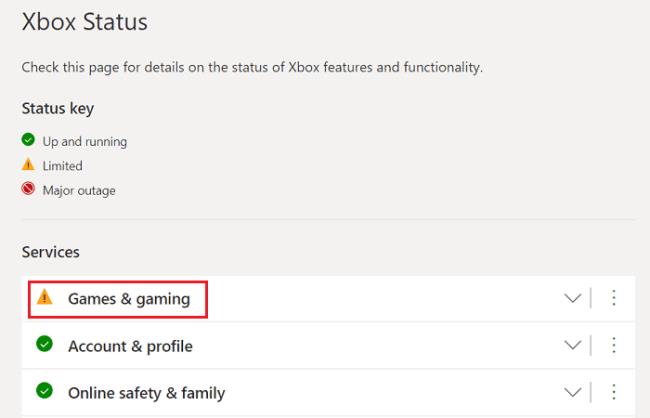
2] Mulakan semula peranti rangkaian rumah anda
Jika tiada sebarang masalah yang disenaraikan pada halaman Status, mungkin terdapat masalah dengan peranti rangkaian anda. Mulakan semula apa-apa peranti yang anda gunakan untuk mengakses Internet seperti modem, get laluan wayarles, penghala, dll. Ralat 0x80072efe harus diselesaikan sekarang. Walau bagaimanapun, jika ralat ini masih berlaku, cuba penyelesaian seterusnya.
3] Uji Sambungan Xbox Live anda
Menurut Microsoft, tidak sepatutnya kehilangan paket melebihi 5 peratus. Anda boleh mendapatkan butiran penuh dengan membuka statistik rangkaian Terperinci. Berikut ialah cara untuk mengakses dan melihat tetapan di dalam -
- Tekan butang Xbox dan masukkan Panduan.
- Pilih Profil & Sistem dan kemudian Tetapan .
- Klik Umum dan kemudian Tetapan Rangkaian .
- Pilih Uji kelajuan & statistik rangkaian dan lihat maklumat untuk kehilangan Paket di sini.
Jika anda mendapati kehilangan paket lebih daripada 5 peratus, lihat Selesaikan masalah ralat sambungan berbilang pemain dan pilih pilihan iaitu Anda mengalami kehilangan paket yang tinggi.
Mulakan semula konsol Xbox dan tidak sepatutnya terdapat sebarang ralat muncul pada konsol permainan anda.

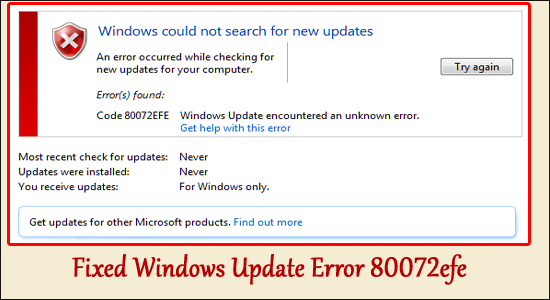
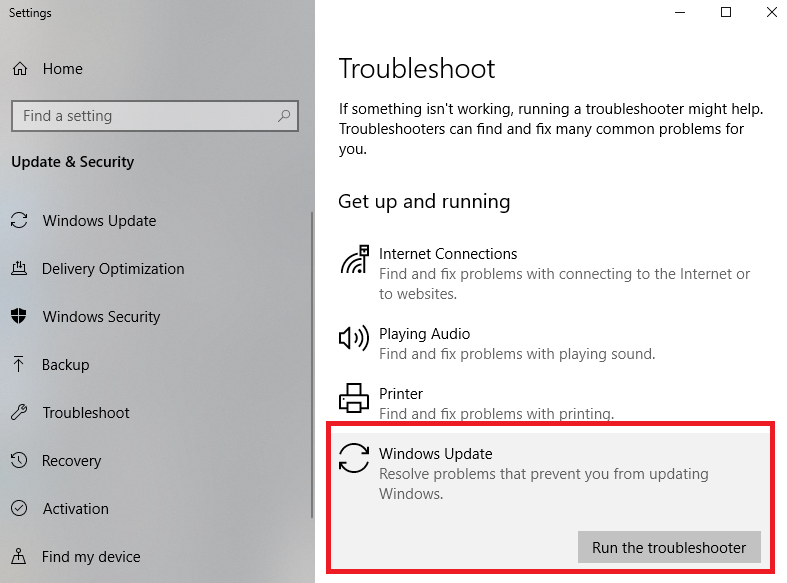
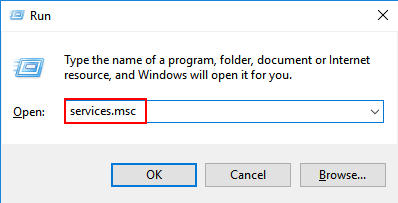
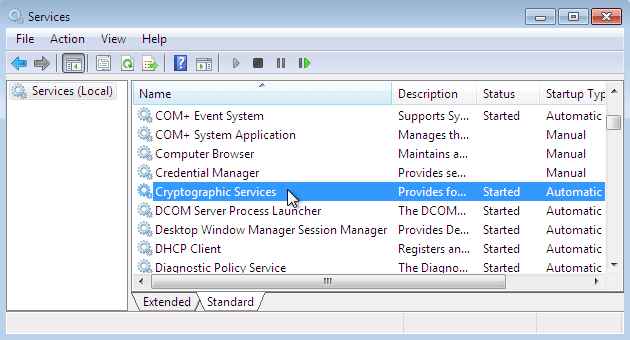
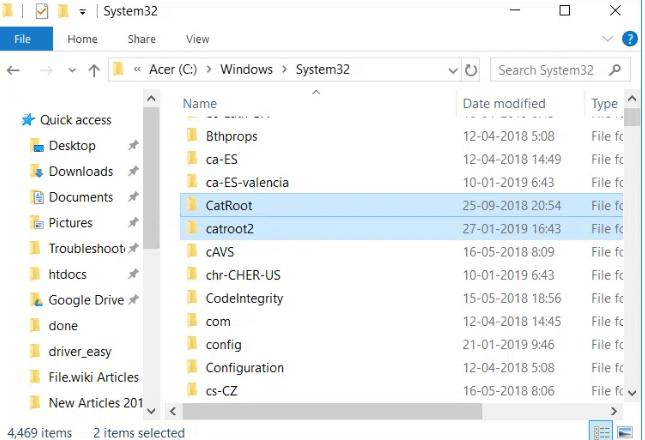
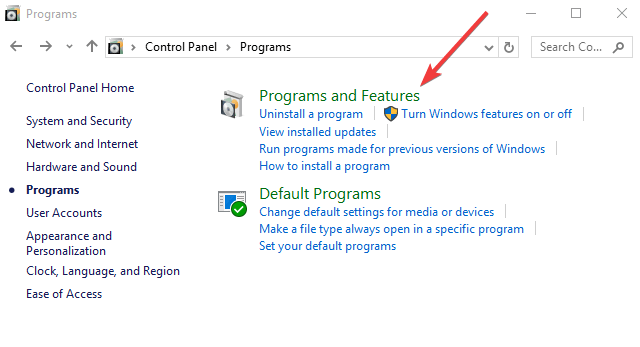

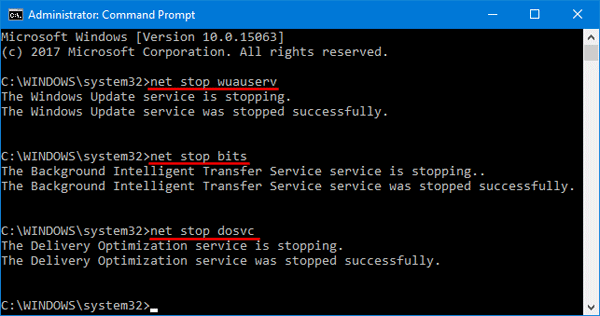
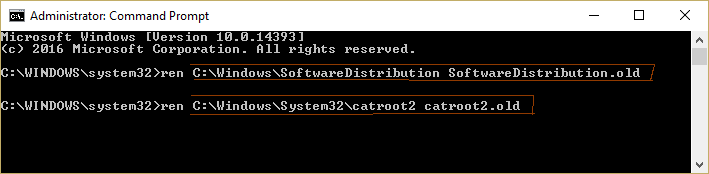
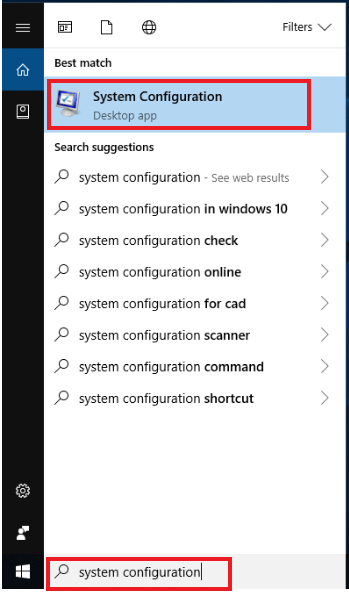
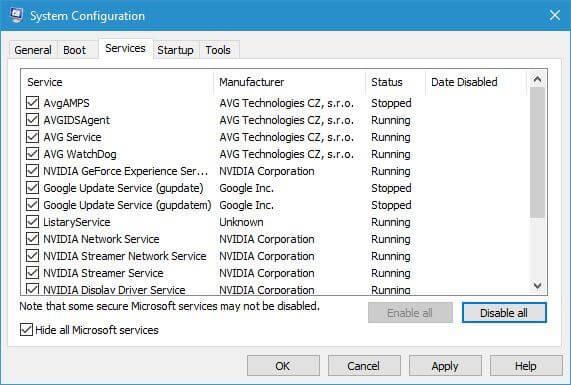
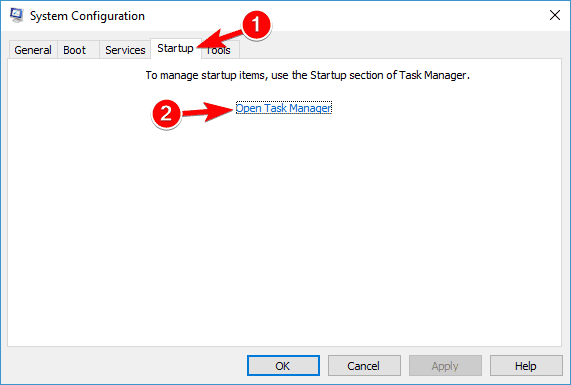
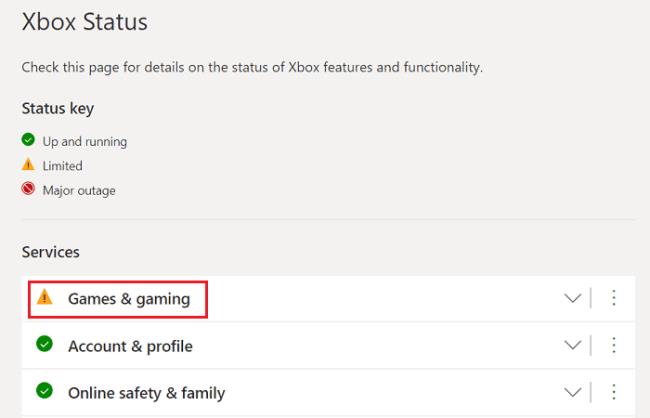


![Bagaimana Untuk Selesaikan Masalah Lampu Merah Pengawal PS4? [Penyelesaian Dicuba & Diuji] Bagaimana Untuk Selesaikan Masalah Lampu Merah Pengawal PS4? [Penyelesaian Dicuba & Diuji]](https://luckytemplates.com/resources1/images2/image-6314-0408151057238.png)





